Adobe Photoshop绘制五颜六色线条的操作步骤
时间:2022-10-26 17:05
这期教程是为各位讲解在Adobe Photoshop绘制五颜六色线条的操作步骤,感兴趣的就赶紧去下文学习下吧,相信你们会喜欢。
Adobe Photoshop绘制五颜六色线条的操作步骤

我们需要先打开Adobe Photoshop,新建一个800*800的文档,背景色填充黑色,再新建一个图层,填充白色,然后在滤镜中添加纤维,如图所示,
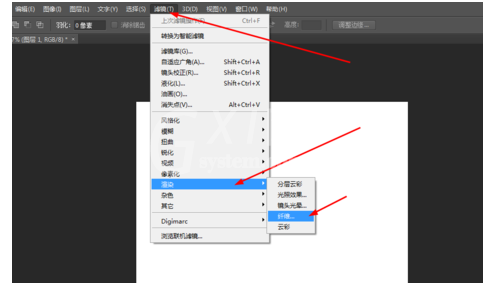
接下来我们在滤镜中添加动感模糊,如图所示,
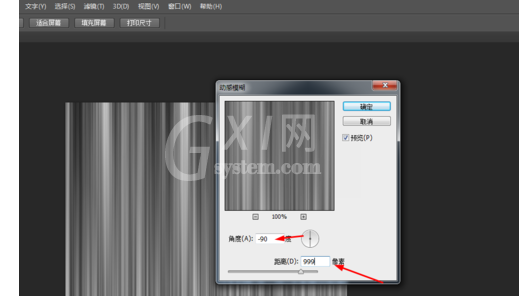
这时我们再点击图层的图层样式,调整一下渐变叠加,如图所示,
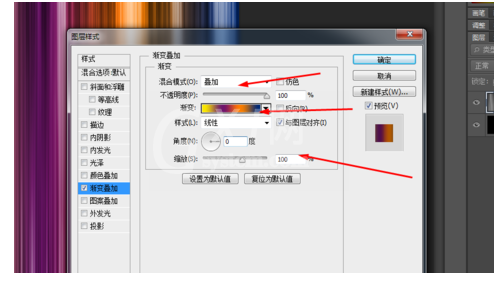
接下来把图层转换为智能对象,在原有图层复制一个,再把图层的模式改为叠加,如图所示,
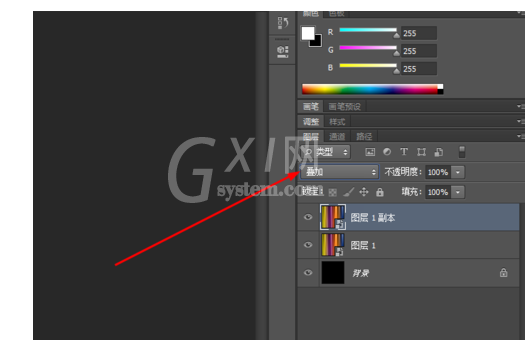
然后我们再到滤镜中添加高反差保留,如图所示,
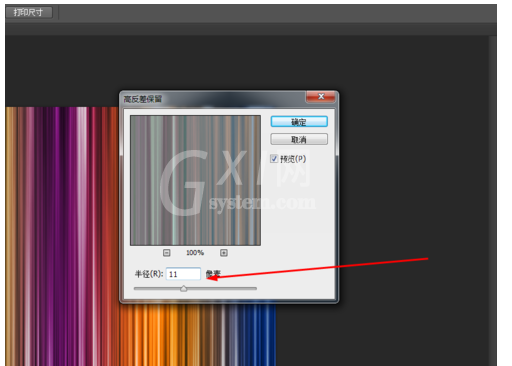
最后在滤镜中添加旋转扭曲,就可以啦!
看完了上文所描述的Adobe Photoshop绘制五颜六色线条的详细步骤介绍,同学们自己也赶紧去试试吧!



























